PowerShell에서 폴더 및 하위 폴더를 삭제하는 방법
게시 됨: 2021-12-23
Windows 10에서 파일을 제거하는 것은 파이를 먹는 것만큼 쉽습니다. 그러나 파일 탐색기에서 실행되는 삭제 프로세스의 기간은 항목마다 다릅니다. 영향을 미치는 다양한 요소는 크기, 삭제할 개별 파일 수, 파일 유형 등입니다. 따라서 수천 개의 개별 파일이 포함된 큰 폴더를 삭제하는 데 몇 시간이 걸릴 수 있습니다 . 경우에 따라 삭제 중에 표시되는 예상 시간이 하루 이상이 될 수도 있습니다. 또한 기존의 삭제 방법은 PC에서 이러한 파일을 영구적으로 제거하려면 휴지통을 비워야 하므로 약간 비효율적입니다. 따라서 이 기사에서는 Windows PowerShell에서 폴더와 하위 폴더를 빠르게 삭제하는 방법에 대해 설명합니다.

내용물
- Windows PowerShell에서 폴더 및 하위 폴더를 삭제하는 방법
- Windows 10에서 대용량 파일을 삭제하는 이유는 무엇입니까?
- 대용량 파일 및 폴더 삭제 관련 문제
- 방법 1: Windows PowerShell에서 폴더 및 하위 폴더 삭제
- 방법 2: 명령 프롬프트에서 폴더 및 하위 폴더 삭제
- 방법 3: 상황에 맞는 메뉴에 빠른 삭제 옵션 추가
- 전문가 팁: 매개변수 및 용도 표
Windows PowerShell에서 폴더 및 하위 폴더를 삭제하는 방법
폴더를 삭제하는 가장 간단한 방법은 다음과 같습니다.
- 항목을 선택하고 키보드의 Del 키 를 누릅니다.
- 항목을 마우스 오른쪽 버튼으로 클릭하고 나타나는 컨텍스트 메뉴에서 삭제 를 선택합니다.
그러나 파일은 여전히 휴지통에 있기 때문에 삭제한 파일은 PC에서 영구적으로 삭제되지 않습니다. 따라서 Windows PC에서 파일을 영구적으로 제거하려면
- Shift + Delete 키를 함께 눌러 항목을 삭제합니다.
- 또는 바탕 화면의 휴지통 아이콘을 마우스 오른쪽 버튼으로 클릭한 다음 휴지통 비우기 옵션을 클릭합니다.
Windows 10에서 대용량 파일을 삭제하는 이유는 무엇입니까?
Windows 10에서 대용량 파일을 삭제하는 몇 가지 이유는 다음과 같습니다.
- PC의 디스크 공간 이 부족할 수 있으므로 공간을 비워야 합니다.
- 파일이나 폴더가 실수로 복제 되었을 수 있습니다.
- 다른 사람이 액세스할 수 없도록 개인 파일이나 민감한 파일 을 삭제할 수 있습니다.
- 악성 프로그램의 공격으로 인해 파일이 손상되었거나 맬웨어로 가득 차 있을 수 있습니다.
대용량 파일 및 폴더 삭제 관련 문제
때로는 더 큰 파일이나 폴더를 삭제할 때 다음과 같은 성가신 문제에 직면할 수 있습니다.
- 파일을 삭제할 수 없음 – 응용 프로그램 파일 및 폴더를 제거하는 대신 삭제하려고 할 때 발생합니다.
- 매우 긴 삭제 기간 – 실제 삭제 프로세스를 시작하기 전에 파일 탐색기는 폴더의 내용을 확인하고 ETA를 제공하기 위해 총 파일 수를 계산합니다. 확인 및 계산 외에도 Windows는 해당 시점에 삭제되는 파일/폴더에 대한 업데이트를 표시하기 위해 파일을 분석합니다. 이러한 추가 프로세스는 전체 삭제 작업 기간에 크게 기여합니다.
반드시 읽어야 함 : HKEY_LOCAL_MACHINE이란 무엇입니까?
다행히도 이러한 불필요한 단계를 건너뛰고 Windows 10에서 대용량 파일을 삭제하는 프로세스의 속도를 높이는 몇 가지 방법이 있습니다. 이 기사에서는 동일한 작업을 수행하는 다양한 방법을 안내합니다.
방법 1: Windows PowerShell에서 폴더 및 하위 폴더 삭제
PowerShell 앱을 사용하여 대용량 폴더를 삭제하려면 아래에 언급된 단계를 따르십시오.
1. 시작 을 클릭하고 powershell 을 입력한 다음 관리자 권한으로 실행 을 클릭합니다.
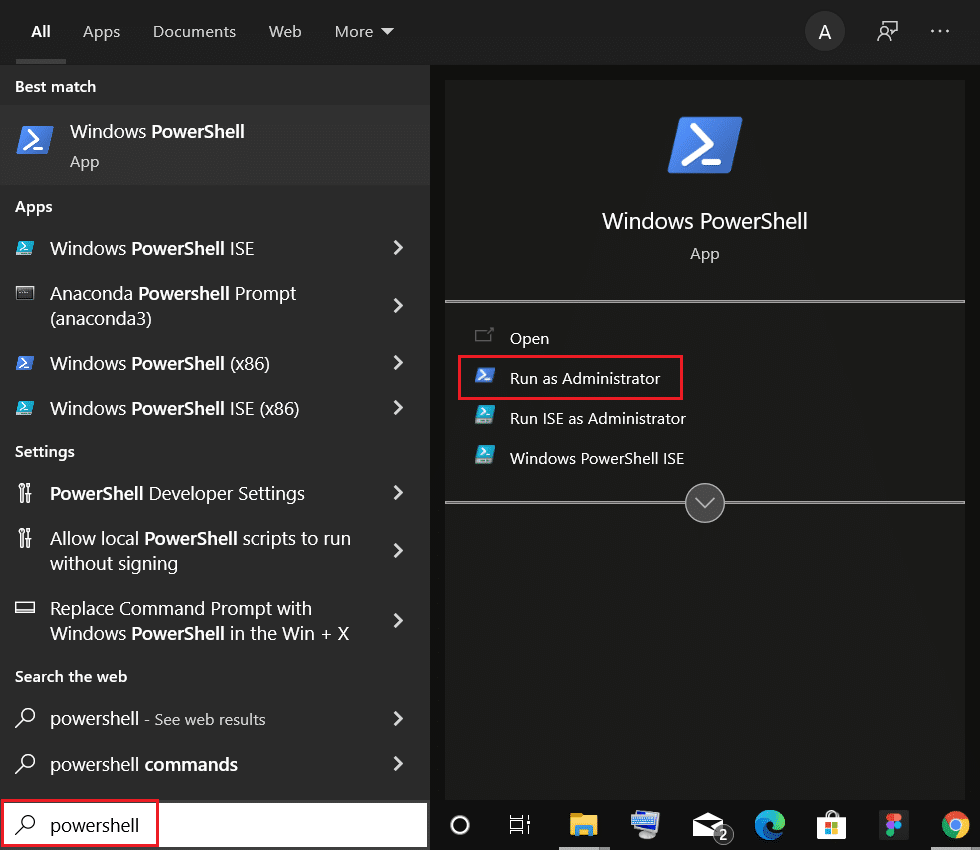
2. 다음 명령 을 입력하고 Enter 키 를 누르십시오.
항목 제거 -경로 C:\Users\ACER\Documents\large_folders -recurse
참고: 위 명령의 경로 를 삭제하려는 폴더 경로 로 변경합니다.
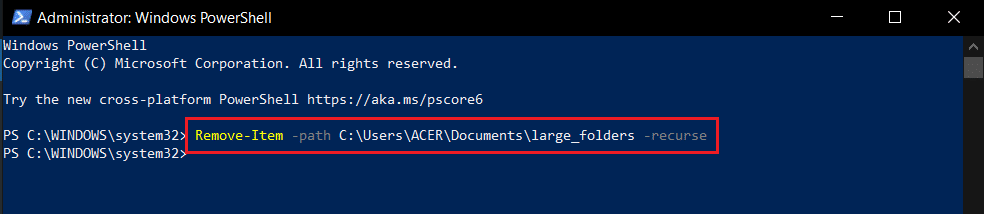
또한 읽기: Windows 10에서 Win 설치 파일을 삭제하는 방법
방법 2: 명령 프롬프트 에서 폴더 및 하위 폴더 삭제
공식 Microsoft 문서에 따르면 del 명령은 하나 이상의 파일을 삭제하고 rmdir 명령은 파일 디렉토리를 삭제합니다. 이 두 명령은 Windows 복구 환경에서도 실행할 수 있습니다. 명령 프롬프트에서 폴더 및 하위 폴더를 삭제하는 방법은 다음과 같습니다.
1. Windows + Q 키 를 눌러 검색 창 을 시작합니다.
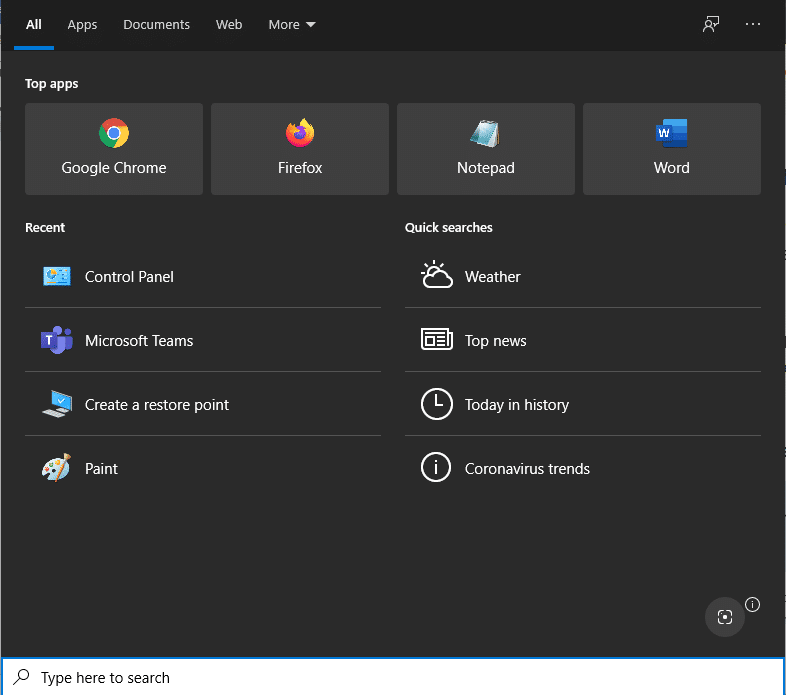
2. 명령 프롬프트 를 입력하고 오른쪽 창에서 관리자 권한으로 실행 옵션을 클릭합니다.
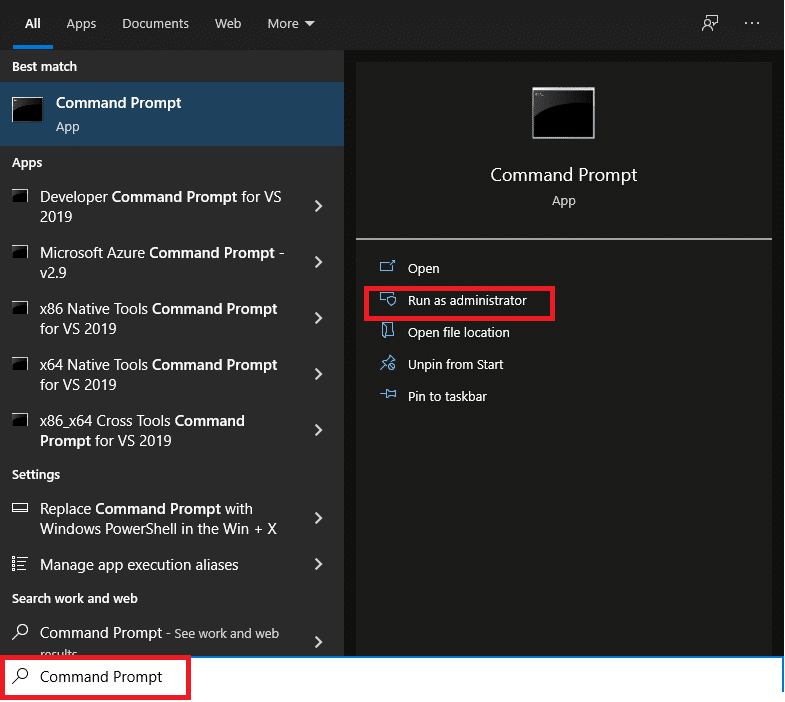
3. 메시지가 표시되면 사용자 계정 컨트롤 팝업에서 예 를 클릭합니다.
4. cd 와 삭제하려는 폴더 경로 를 입력하고 Enter 키 를 누르십시오.
예를 들어 아래와 같이 cd C:\Users\ACER\Documents\Adobe 입니다.
참고: 실수가 없도록 파일 탐색기 응용 프로그램에서 폴더 경로를 복사할 수 있습니다.

5. 이제 명령줄에 폴더 경로가 반영됩니다. 올바른 파일을 삭제하려면 입력한 경로를 확인하기 위해 한 번 교차 확인하십시오. 그런 다음 다음 명령 을 입력하고 Enter 키 를 눌러 실행하십시오.
del /f/q/s *.* > null
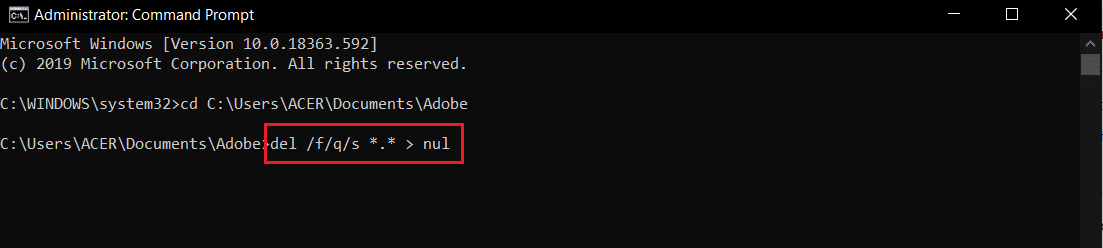
6. cd를 입력합니다. . 명령을 사용하여 폴더 경로에서 한 단계 뒤로 이동하고 Enter 키 를 누릅니다.
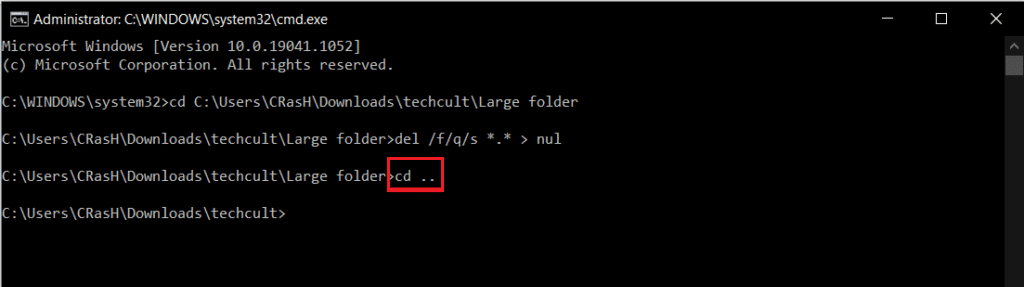
7. 다음 명령 을 입력하고 Enter 키 를 눌러 지정된 폴더를 삭제합니다.
rmdir /q/s FOLDER_NAME
삭제하려는 폴더의 이름으로 FOLDER_NAME 을 변경하십시오.
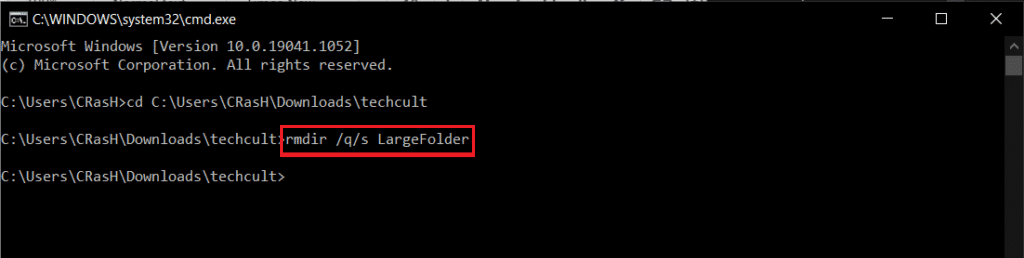
명령 프롬프트에서 대용량 폴더 및 하위 폴더를 삭제하는 방법입니다.
또한 읽기: Windows 10에서 파일을 강제로 삭제하는 방법
방법 3: 상황에 맞는 메뉴에 빠른 삭제 옵션 추가
Windows PowerShell 또는 명령 프롬프트에서 폴더 및 하위 폴더를 삭제하는 방법을 배웠지만 모든 개별 대용량 폴더에 대해 절차를 반복해야 합니다. 이를 더 쉽게 하기 위해 사용자는 명령의 배치 파일을 만든 다음 해당 명령을 파일 탐색기 컨텍스트 메뉴 에 추가할 수 있습니다. 파일/폴더를 마우스 오른쪽 버튼으로 클릭하면 나타나는 메뉴입니다. 그러면 탐색기 내의 모든 파일과 폴더에 대해 빠른 삭제 옵션을 선택할 수 있습니다. 이것은 긴 절차이므로 주의 깊게 따르십시오.
1. Windows + Q 키를 함께 누르고 메모장을 입력합니다. 그런 다음 그림과 같이 열기 를 클릭합니다.
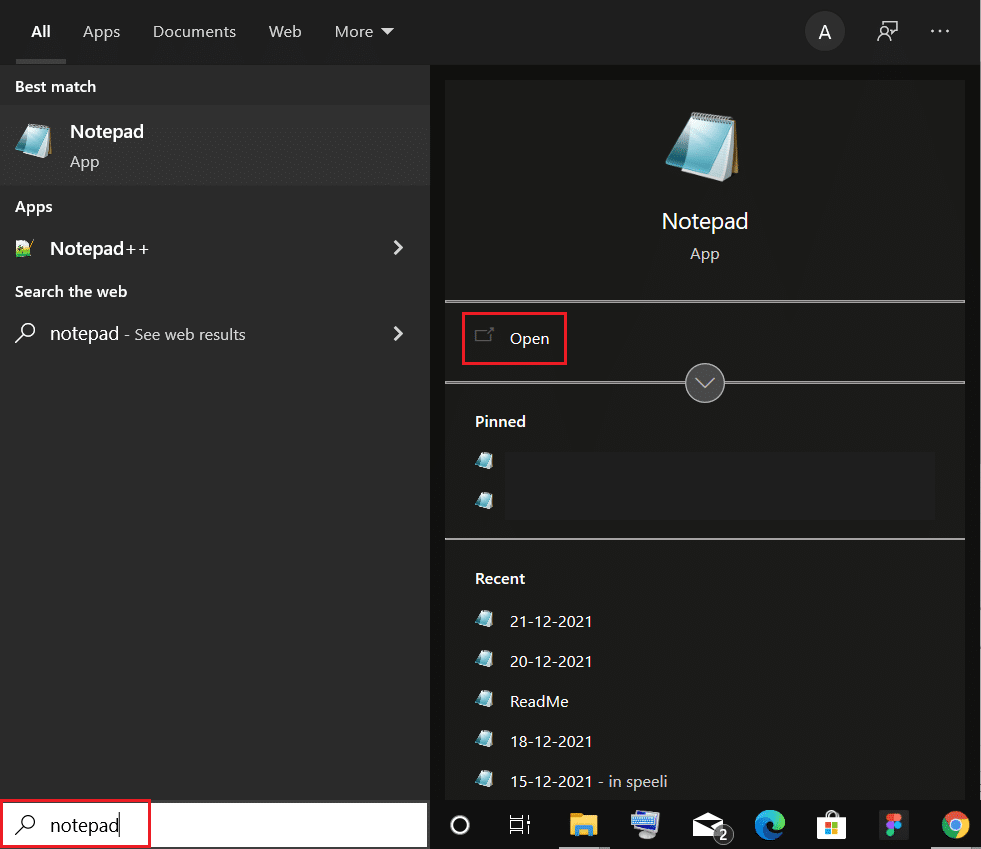

2. 그림과 같이 메모장 문서에 주어진 줄을 조심스럽게 복사하여 붙여넣습니다.
@에코 오프 ECHO 삭제 폴더: %CD%? 정지시키다 폴더 설정=%CD% CD / DEL /F/Q/S "%FOLDER%" > NUL RMDIR /Q/S "%FOLDER%" 출구
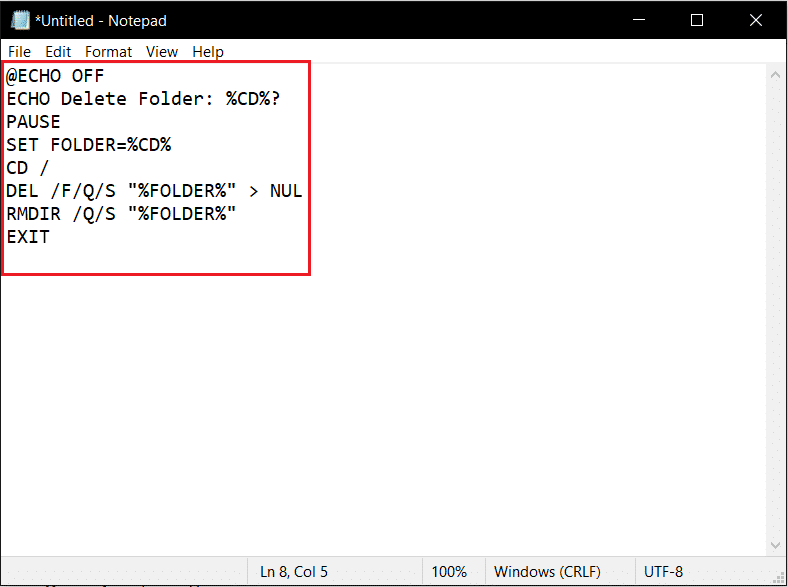
3. 왼쪽 상단 모서리에서 파일 옵션을 클릭하고 메뉴에서 다른 이름으로 저장... 을 선택합니다.
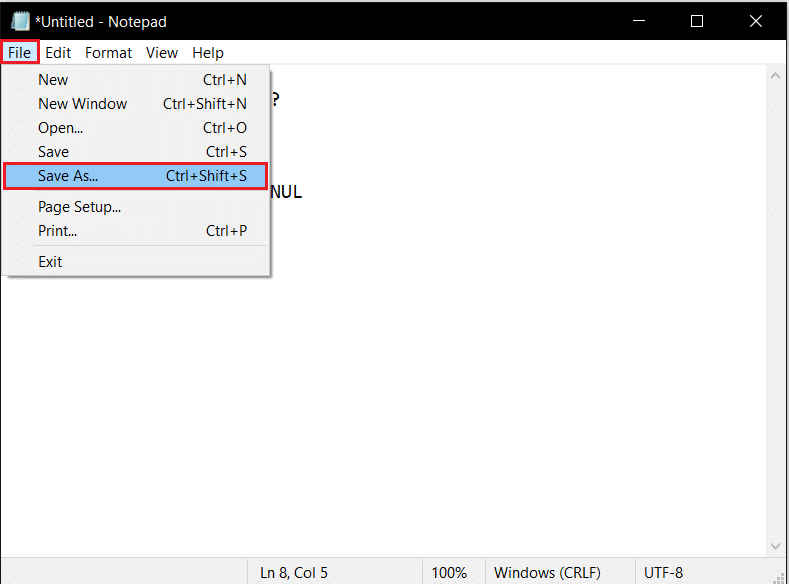
4. 파일 이름 으로 quick_delete.bat 를 입력하고 저장 버튼을 클릭합니다.
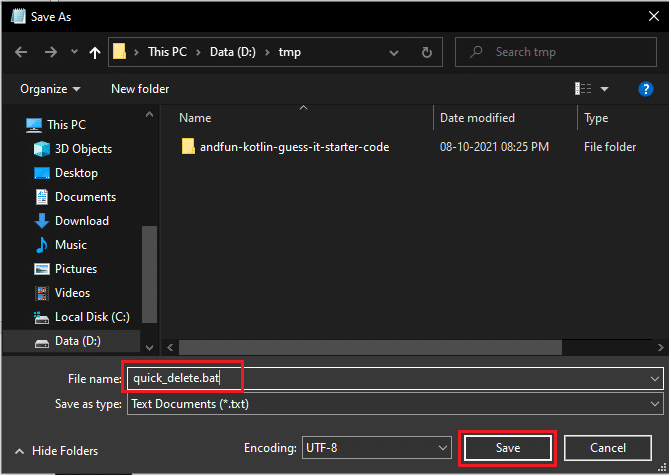
5. 폴더 위치 로 이동합니다. quick_delete.bat 파일을 마우스 오른쪽 버튼으로 클릭하고 강조 표시된 대로 복사 를 선택합니다.
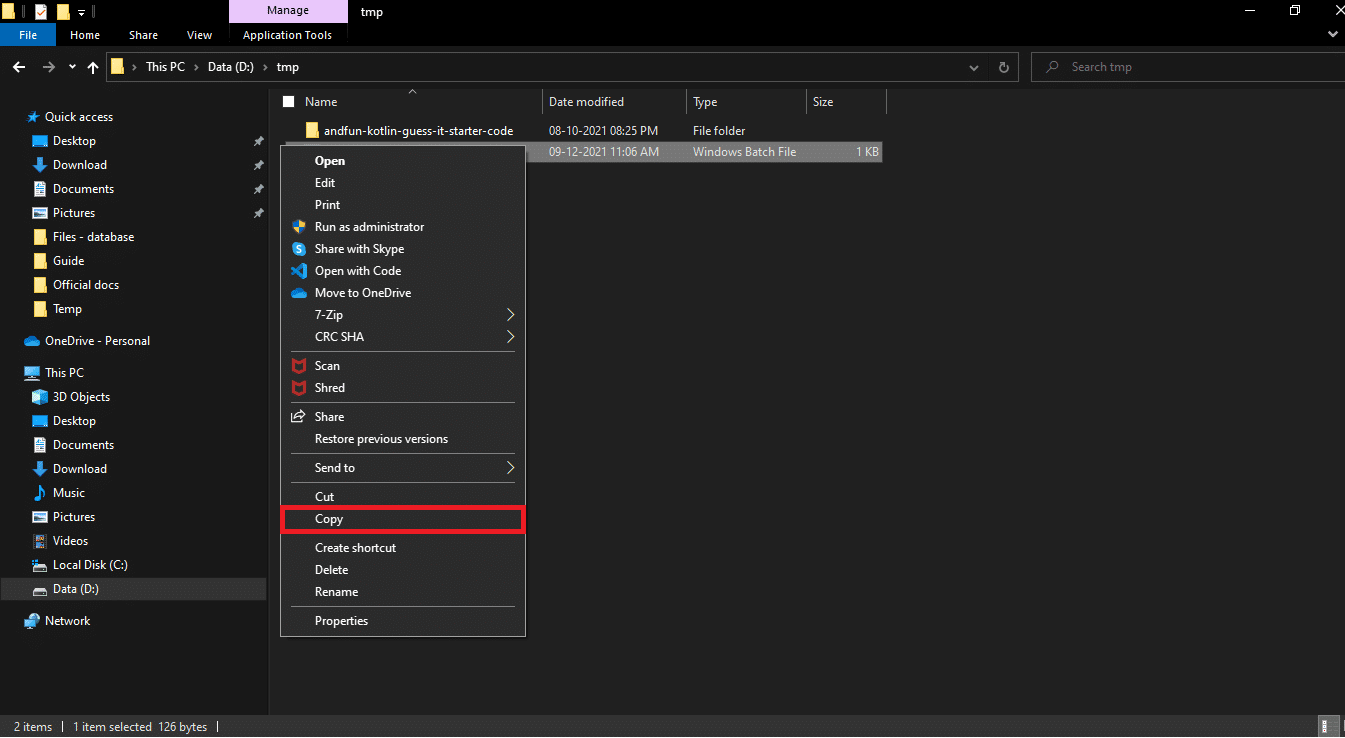
6. 파일 탐색기 에서 C:\Windows 로 이동합니다. Ctrl + V 키 를 눌러 여기에 quick_delete.bat 파일을 붙여넣습니다.
참고: 빠른 삭제 옵션을 추가하려면 quick_delete.bat 파일이 자체 PATH 환경 변수가 있는 폴더에 있어야 합니다. Windows 폴더의 경로 변수는 %windir%입니다.
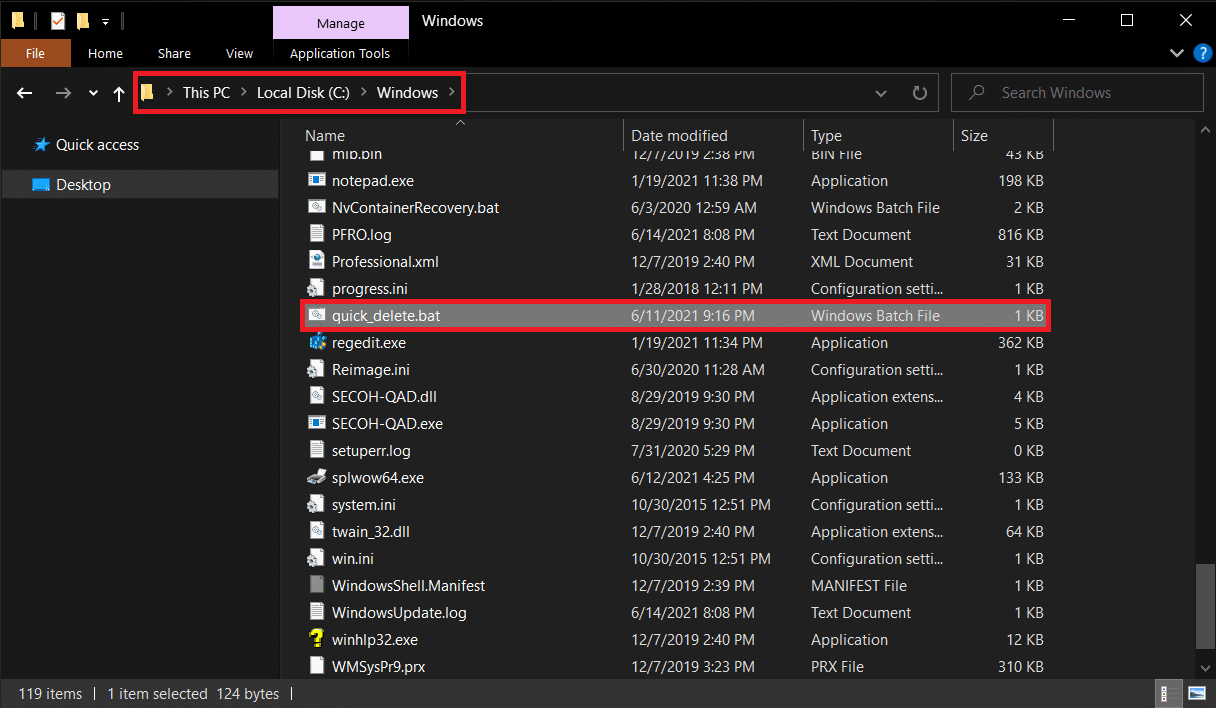
7. Windows + R 키를 동시에 눌러 실행 대화 상자를 시작합니다.
8. regedit 를 입력하고 Enter 키를 눌러 레지스트리 편집기 를 엽니다.
참고: 관리자 계정으로 로그인하지 않은 경우 권한을 요청하는 사용자 계정 컨트롤 팝업이 나타납니다. 예 를 클릭하여 권한을 부여하고 폴더 및 하위 폴더를 삭제하려면 다음 단계를 계속하십시오.
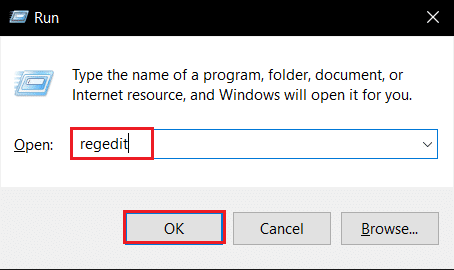
9. 아래와 같이 HKEY_CLASSES_ROOT\Directory\shell 로 이동합니다.
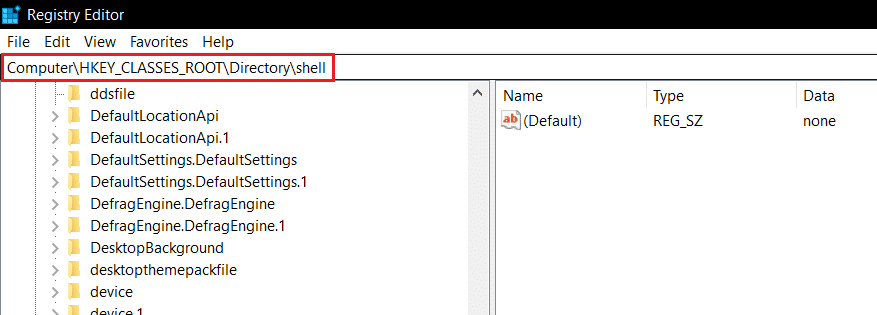
10. 셸 폴더를 마우스 오른쪽 버튼으로 클릭합니다. 컨텍스트 메뉴에서 새로 만들기> 키 를 클릭합니다. 이 새 키의 이름을 빠른 삭제 로 바꿉니다.
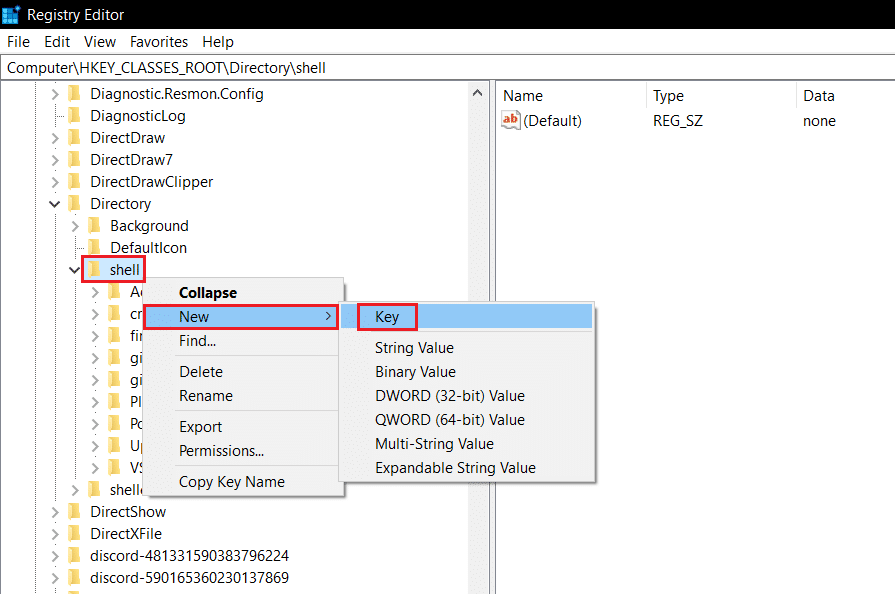
11. 아래 그림과 같이 빠른 삭제 키를 마우스 오른쪽 버튼으로 클릭하고 새로 만들기로 이동한 다음 메뉴에서 키 를 선택합니다.
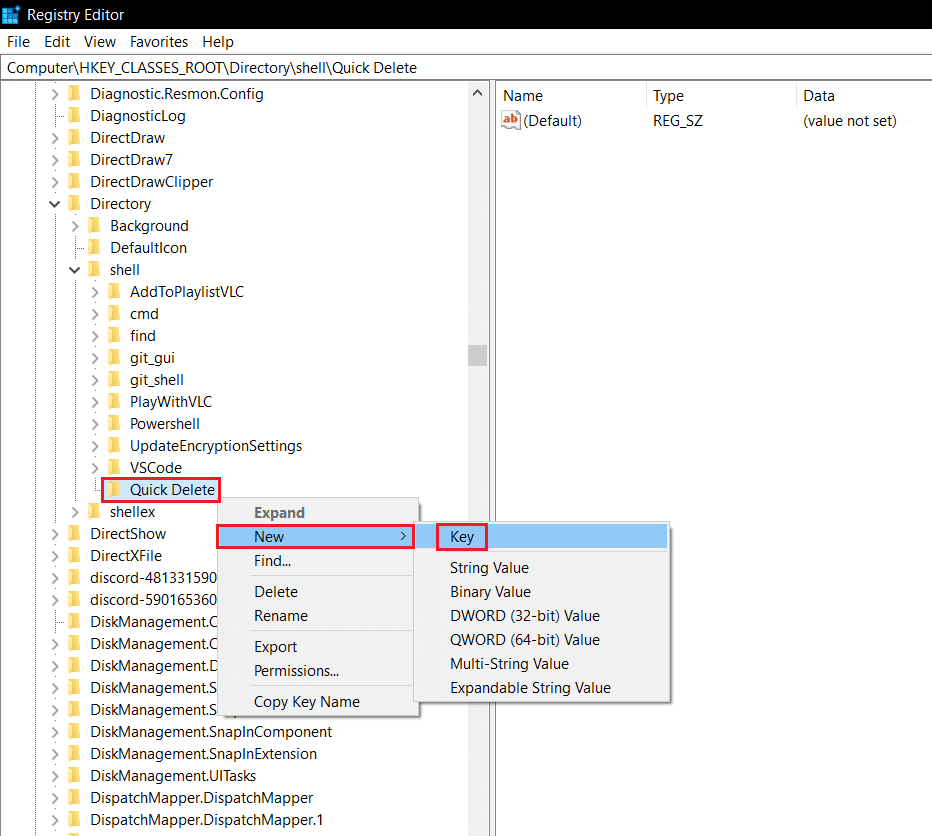
12. 새 키 의 이름을 Command 로 바꿉니다.
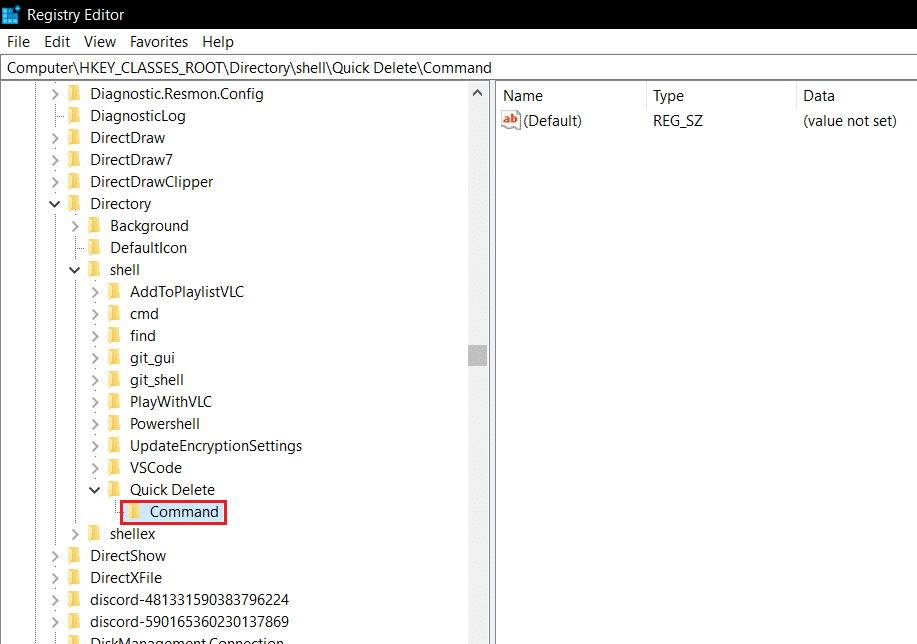
13. 오른쪽 창에서 (기본값) 파일을 두 번 클릭하여 문자열 편집 창을 엽니다.
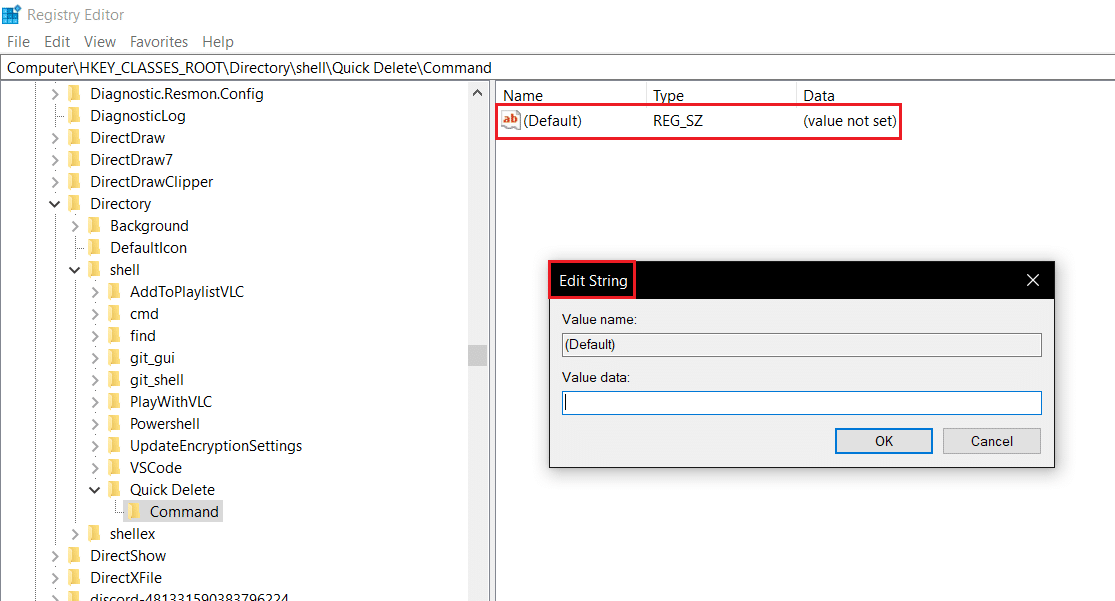
14. 값 데이터: 아래에 cmd /c “cd %1 && quick_delete.bat” 를 입력하고 확인 을 클릭합니다.
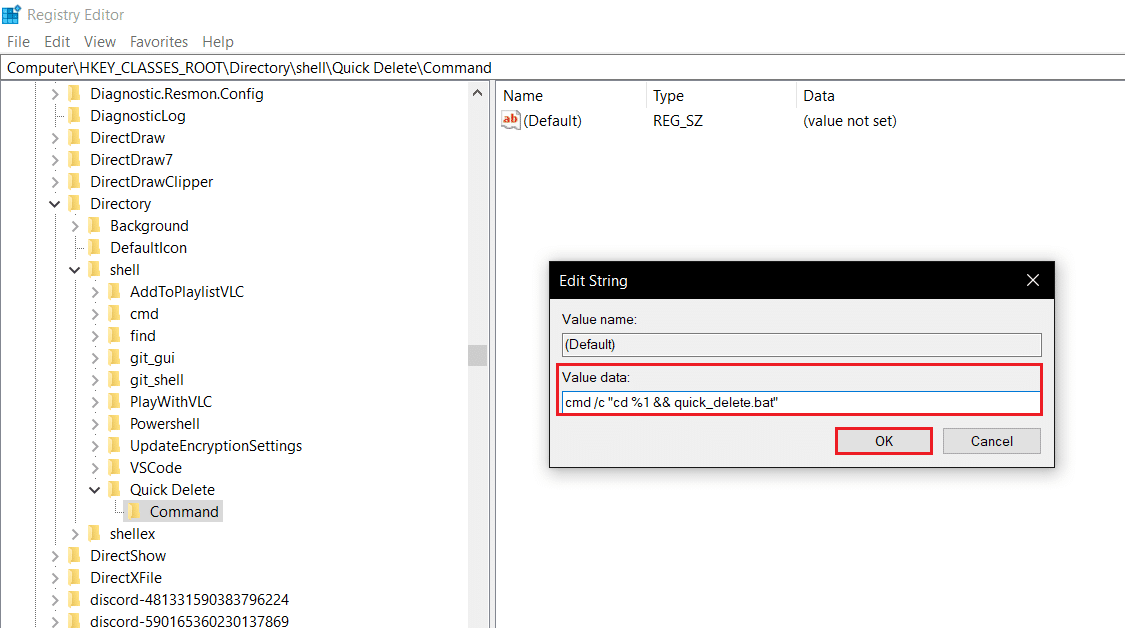
빠른 삭제 옵션이 이제 Explorer 컨텍스트 메뉴에 추가되었습니다.
15. 레지스트리 편집기 응용 프로그램을 닫고 삭제하려는 폴더 로 돌아갑니다.
16. 그림과 같이 폴더 를 마우스 오른쪽 버튼으로 클릭하고 상황에 맞는 메뉴에서 빠른 삭제 를 선택합니다.
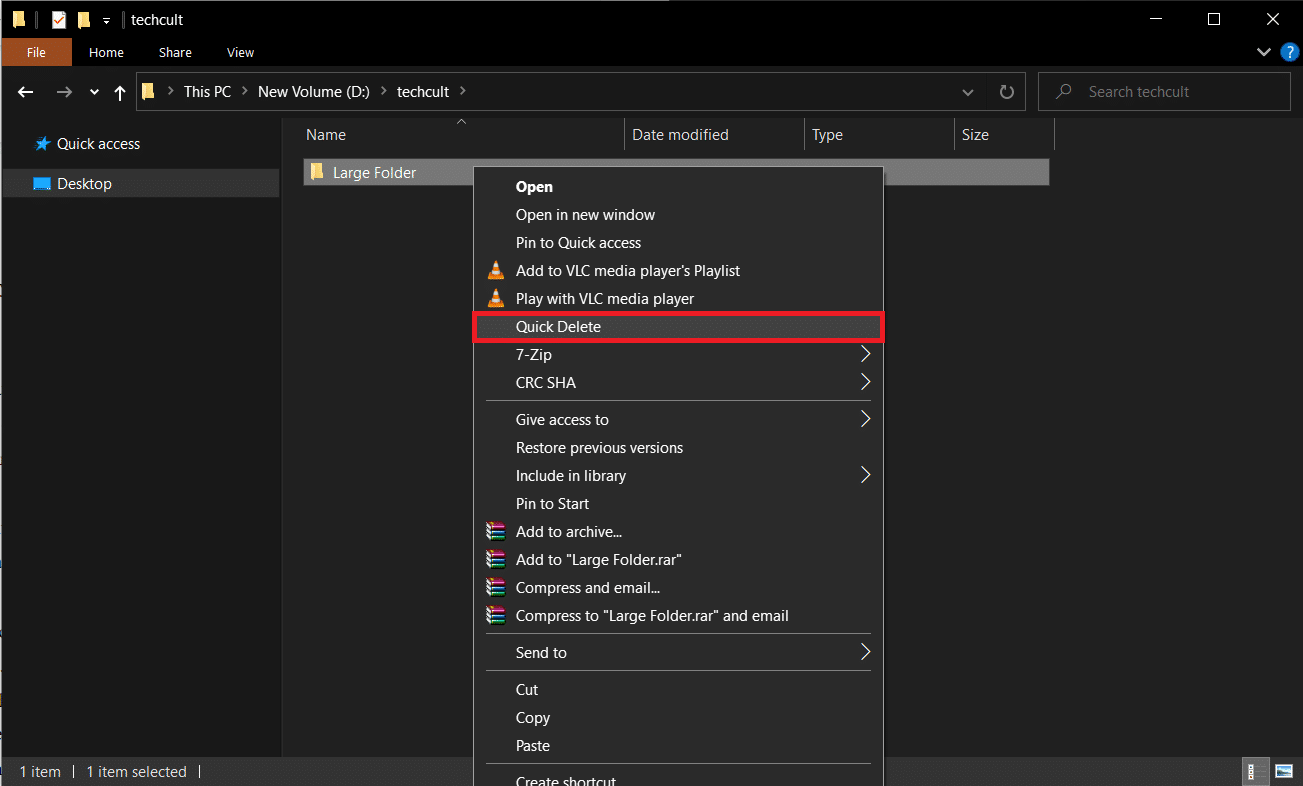
빠른 삭제를 선택하는 즉시 작업 확인을 요청하는 명령 프롬프트 창이 나타납니다.
17. 폴더 경로 와 폴더 이름 을 한 번 교차 확인하고 키보드의 아무 키나 클릭하면 폴더가 빠르게 삭제됩니다.
참고: 그러나 실수로 잘못된 폴더를 선택하여 프로세스를 종료하려면 Ctrl + C 를 누르십시오. 명령 프롬프트는 일괄 작업을 종료하시겠습니까(Y/N)? 라는 메시지를 표시하여 다시 확인을 요청합니다. 아래 그림과 같이 Y 를 누른 다음 Enter 키를 눌러 빠른 삭제 작업을 취소합니다.

또한 읽기: Windows 레지스트리에서 손상된 항목을 삭제하는 방법
전문가 팁: 매개변수 및 용도 표
| 매개변수 | 기능/용도 |
| /에프 | 읽기 전용 파일을 강제로 삭제 |
| /큐 | 자동 모드를 활성화합니다. 삭제할 때마다 확인할 필요가 없습니다. |
| /에스 | 지정된 경로의 폴더에 있는 모든 파일에 대해 명령을 실행합니다. |
| *.* | 해당 폴더의 모든 파일을 삭제합니다. |
| 무효 | 콘솔 출력을 비활성화하여 프로세스 속도 향상 |
실행 델 /? 같은 것에 대해 자세히 알아보기 위한 명령입니다.
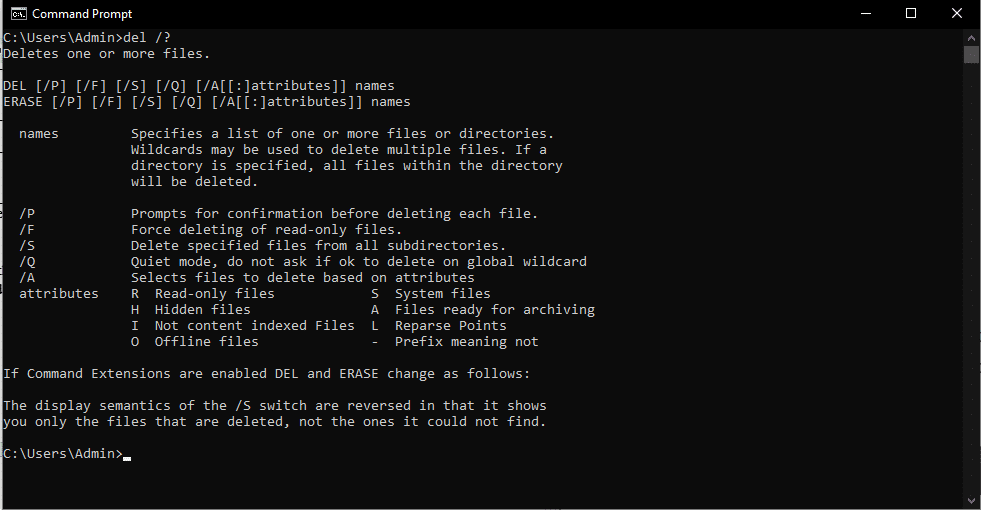
추천:
- Microsoft Store는 게임을 어디에 설치합니까?
- Chrome에서 PDF가 열리지 않는 문제를 해결하는 방법
- Google 소프트웨어 리포터 도구를 비활성화하는 방법
- Windows 10에서 메모장++ 플러그인을 추가하는 방법
위의 방법은 Windows 10에서 대용량 폴더를 삭제 하는 가장 효과적인 방법입니다. 이 가이드 가 PowerShell 및 명령 프롬프트에서 폴더 및 하위 폴더를 삭제하는 방법 을 배우는 데 도움이 되었기를 바랍니다. 또한 이 기사와 관련하여 질문/의견이 있는 경우 의견 섹션에 자유롭게 남겨주세요.
